技巧和诀窍: 如何上传一个.SQL文件到远程主机并且执行它来部署
Tip/Trick: How to upload a .SQL file to a Hoster and Execute it to Deploy a SQL Database 【原文发表日期】 Thursday, January 11, 2007 12:20 AM 上个月 (英文),我讨论了新的(免费的)数据库发布向导,它是设计来充分简化在web主机环境中上传和部署 SQ
Tip/Trick: How to upload a .SQL file to a Hoster and Execute it to Deploy a SQL Database
【原文发表日期】 Thursday, January 11, 2007 12:20 AM
上个月 (英文),我讨论了新的(免费的)数据库发布向导,它是设计来充分简化在web主机环境中上传和部署 SQL Express 和 SQL Server数据库的。
在 第一个关于数据库发布的贴子 (英文)里 ,我示范了你如何可以使用数据库发布向导自动生成 .SQL 安装文件,该文件中将包含重建你的数据库数据定义(表,视图,存储过程,触发器,全文索引目录等等)以及以你原来数据库中同样的数据填充新数据库所需的脚本。这提供了一个极其容易的方法来构造在另外一个服务器上完全复制你的数据库的 .SQL 脚本:

在我以前的帖子里,我提到主机供应商经常提供在线SQL管理工具,你可以用它来打开/运行你新生成的 .SQL 文件,或者会提供SQL查询工具允许你拷贝/粘贴 .SQL 文件的内容到一个查询执行窗口来运行这些SQL语句。但不幸的是,并不是所有的主机供应商支持类似的工具。即使在那些支持类似工具的主机供应商那里,你也会遇上一些情形,譬如你生成的 .SQL 文件是如此之大,把它拷贝/粘贴进一个文本框是行不通的(提交一个 200M 字节内容的表单一般都会造成超时)。
这个帖子示范了把 .SQL 文件部署到远程主机环境中去的另外一个方法,这个方法不要求你的主机供应商在后端为你配置和安装任何东西。
不通过使用管理工具把SQL数据库部署到远程SQL服务器的步骤
下面是把一个本地数据库不通过使用任何管理工具就部署到远程主机上去的步骤:
第一步:生成一个包含数据定义和数据的 .SQL文件
远程部署数据库到主机环境的第一步是生成一个 .SQL 文件,内含你数据库的数据定义和数据。按我的 第一个关于数据库发布的博客帖子 (英文)里的步骤,来了解如何为 SQL Express 或 SQL Server数据库生成一个 .SQL 文件。
第二步: 把 .SQL 文件FTP到你的远程主机上去
生成 .SQL 文件之后,使用FTP或者其他文件传输机制将它上传到你的远程主机上去。最好是把这个文件拷贝到一个远程用户不易访问的受保护的场所。一个建议,给这个文件一个随机的名字,然后将它上传到 /app_data 文件夹,因为在默认情形下,该文件里的内容是受保护的。
用FTP来上传这个文件的好处是,它不会强迫你限制 .SQL 文件的大小。有必要的话,该文件的大小可达几百个M字节之多。
第三步: 下载 RunSQL.aspx 辅助页面
访问这个页面,下载其上连接的 RunSQL.aspx 文件。
RunSQL.aspx文件是个ASP.NET页面,是SQL Server产品组编写的,支持2个参数: 1) .SQL 文件的名字, 以及 2) 数据库的连接字符串。运行RunSQL.aspx页面,它会打开指定的 .SQL 文件,在通过连接字符串指定的数据库中迭代执行文件中的每一句SQL语句。这就会把 .SQL 文件中定义的数据库配备到远程的目标数据库中去。
第四步: 编辑 RunSQL.aspx 辅助页面
在本地打开/编辑RunSQL.aspx文件,设置好你的 .SQL 文件名字,以及提供与你的主机供应商给予你的SQL数据库对应的连接字符串:

把 > 标记以及相关的连接字符串标记替换成你主机环境中的正确配置值。注意,除非你知道你的 .SQL 文件的完整路径,你大概需要使用ASP.NET中的Server.MapPath(fileName)方法来推算出你应用中与 .SQL 文件的相对路径相对应的绝对路径。譬如:
// Filename of the T-SQL file you want to run
string fileName = Server.MapPath("personal.SQL");
// Connection string to the server you want to execute against
string connectionString = @"Server=server123;User ID=user123;Password=password123;Initial Catalog=MyDBName123";
// Timeout of batches (in seconds)
int timeout = 600;
第五步: 把 RunSQL.aspx 辅助页面上传到你的远程主机
完成更改文件名和连接字符串值之后,把RunSQL.aspx文件上传到你的远程主机上去(譬如,使用FTP)。
为安全的原因,我建议你在上传时给该文件一个随机的文件名,这样,别人就不容易找到这个文件并执行它了。
第六步: 用浏览器访问 RunSQL.aspx 辅助页面
上传后,通过浏览器访问远程的RunSQL.aspx网页,这会导致你远程服务器上的网页分析 .SQL 文件,执行其中的所有SQL语句。 因为 .SQL 文件包含了重建数据库所需的数据库数据定义和数据填充的所有语句,网页执行完毕后,你就将一个一模一样的数据库部署到你的远程主机上了:

第七步: 删除 RunSQL.aspx 和 .SQL 文件
运行完你的 .SQL 脚本之后,把RunSQL.aspx网页和 .SQL 文件同时从你的远程主机服务器上删除。
为安全的原因,你不想要任何其他人能够远程访问RunSQL.aspx网页,因为它也许会重建你的数据库,导致数据丢失。
第八步: 更新你应用的Web.Config文件来指向主机环境中的数据库
剩下的最后一步是更新你的web.config文件的
希望本文对你有所帮助,
Scott
附注:要阅读我写的其他的技巧,诀窍和Recipes帖子的话,请访问这个网页。
ASP.NET, .NET, Data, SQL Server, Tips and Tricks

熱AI工具

Undresser.AI Undress
人工智慧驅動的應用程序,用於創建逼真的裸體照片

AI Clothes Remover
用於從照片中去除衣服的線上人工智慧工具。

Undress AI Tool
免費脫衣圖片

Clothoff.io
AI脫衣器

Video Face Swap
使用我們完全免費的人工智慧換臉工具,輕鬆在任何影片中換臉!

熱門文章

熱工具

記事本++7.3.1
好用且免費的程式碼編輯器

SublimeText3漢化版
中文版,非常好用

禪工作室 13.0.1
強大的PHP整合開發環境

Dreamweaver CS6
視覺化網頁開發工具

SublimeText3 Mac版
神級程式碼編輯軟體(SublimeText3)
 出現0x80004005錯誤代碼怎麼辦 小編教你0x80004005錯誤代碼解決方法
Mar 21, 2024 pm 09:17 PM
出現0x80004005錯誤代碼怎麼辦 小編教你0x80004005錯誤代碼解決方法
Mar 21, 2024 pm 09:17 PM
在電腦中刪除或解壓縮資料夾,時有時會彈出提示對話框“錯誤0x80004005:未指定錯誤”,如果遇到這中情況應該怎麼解決呢?提示錯誤碼0x80004005的原因其實很多,但大部分因為病毒導致,我們可以重新註冊dll來解決問題,下面,小編給大夥講解0x80004005錯誤代碼處理經驗。有使用者在使用電腦時出現錯誤代碼0X80004005的提示,0x80004005錯誤主要是由於電腦沒有正確註冊某些動態連結庫文件,或電腦與Internet之間存在不允許的HTTPS連接防火牆所引起。那麼如何
 Win11小技巧分享:一招跳過微軟帳號登入
Mar 27, 2024 pm 02:57 PM
Win11小技巧分享:一招跳過微軟帳號登入
Mar 27, 2024 pm 02:57 PM
Win11小技巧分享:一招跳過微軟帳號登入Windows11是微軟最新推出的作業系統,具有全新的設計風格和許多實用的功能。然而,對於某些用戶來說,在每次啟動系統時都要登入微軟帳戶可能會感到有些煩擾。如果你是其中一員,不妨試試以下的技巧,讓你能夠跳過微軟帳號登錄,直接進入桌面介面。首先,我們需要在系統中建立一個本機帳戶,來取代微軟帳戶登入。這樣做的好處是
 聯想 YOGA Portal 迷你主機官宣 7 月 27 日 ChinaJoy 發布,內建 350W 電源
Jul 23, 2024 pm 01:47 PM
聯想 YOGA Portal 迷你主機官宣 7 月 27 日 ChinaJoy 發布,內建 350W 電源
Jul 23, 2024 pm 01:47 PM
本站7月23日消息,曝光已久的聯想YOGAPortal高性能桌上型電腦現確認將於7月27日在上海ChinaJoy正式發布,號稱是為AI專業創作而生的迷你主機。是性能高手,也是AI創作能手3D數位人,AI虛擬背景根據本站家友@豫P在上海提供的現場圖,這款小主機體積僅3.7L,整體採用陽極氧化鋁材質,搭載了英特爾酷睿i7-14700處理器,配備32GBDDR5記憶體及1TB固態硬碟。 YOGAPortal既是主機,也是AI創作一體機,高效能主機與演算法優化相機結合,形成一體化解決方案。只需站在攝影機前,即
 酷狗上傳自己的音樂的簡單步驟
Mar 25, 2024 pm 10:56 PM
酷狗上傳自己的音樂的簡單步驟
Mar 25, 2024 pm 10:56 PM
1.打開酷狗音樂,點選個人頭像。 2、點選右上角設定的圖示。 3.點選【上傳音樂作品】。 4.點選【上傳作品】。 5.選擇歌曲,然後點選【下一步】。 6.最後點選【上傳】即可。
 老手必備:C語言中*與&的技巧與注意事項
Apr 04, 2024 am 08:21 AM
老手必備:C語言中*與&的技巧與注意事項
Apr 04, 2024 am 08:21 AM
C語言中,表示指針,儲存其他變數的位址;&表示位址運算符,傳回變數的記憶體位址。指針的使用技巧包括定義指針、解引用指針,需確保指針指向有效地址;地址運算符&的使用技巧包括取得變數地址,取得數組元素地址時返回數組第一元素地址。實戰案例說明了使用指標和位址運算子反轉字串。
 微星展示 MEG Vision X AI 電腦主機:正面大螢幕可 AI 聊天,可望搭配 RTX 5090 顯示卡
Jun 09, 2024 am 11:15 AM
微星展示 MEG Vision X AI 電腦主機:正面大螢幕可 AI 聊天,可望搭配 RTX 5090 顯示卡
Jun 09, 2024 am 11:15 AM
本站6月5日消息,微星參加2024台北國際電腦展,展示了一款名為MEGVisionXAI的新旗艦遊戲電腦。這款遊戲主機是現有Vision系列的延伸,採用了非常吸睛的環繞玻璃設計,內部組件清晰可見。而最吸引人的地方在於該主機正面配備了一塊超大尺寸的觸控屏幕,微星工作人員介紹稱可以同步微星的獨家AI應用程序,進一步增強各項AI功能。本站附上相關圖片如下:微星目前並未解釋更多細節,從分享的圖片中可以看到屏幕上運行本地AI聊天機器人,用戶可以和其互動,要求其完成AI任務,定位本地存儲的文檔等。以上圖源:
 新手製作表格有哪些技巧
Mar 21, 2024 am 09:11 AM
新手製作表格有哪些技巧
Mar 21, 2024 am 09:11 AM
我們經常在excel中製作和編輯表格,但是作為一個剛剛接觸軟體的新手來講,如何使用excel製作表格,並沒有我們使用起來那麼輕鬆。下邊,我們針對新手,也就是初學者需要掌握的表格製作的一些步驟進行一些演練,希望對需要的人有些幫助。新手錶格範例樣板如下圖:我們看看如何完成! 1,新建excel文檔,有兩種方法。可以在【桌面】空白位置,點選滑鼠右鍵-【新建】-【xls】檔。也可以【開始】-【所有程式】-【MicrosoftOffice】-【MicrosoftExcel20**】2,雙擊我們新建的ex
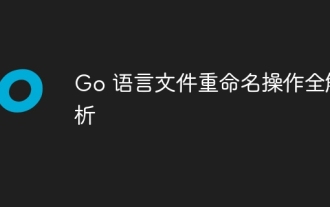 Go 語言檔案重新命名操作全解析
Apr 08, 2024 pm 03:30 PM
Go 語言檔案重新命名操作全解析
Apr 08, 2024 pm 03:30 PM
Go語言中使用os.Rename函數重新命名文件,語法為:funcRename(oldpath,newpathstring)error。此函數將oldpath指定的檔案重新命名為newpath指定的檔案。範例包括簡單重命名、移動檔案到不同目錄以及忽略錯誤處理。 Rename函數執行原子操作,在兩個檔案位於同一目錄時可能僅更新目錄項,跨磁碟區或正在使用的檔案重新命名可能會失敗。






